En el mundo actual, los niños están expuestos a diversos tipos de amenazas debido a la gran cantidad de personas maliciosas que se escudan en el anonimato de Internet. Por demás está decir, que existe una gran cantidad de páginas web con contenido inapropiado para menores de edad. Es por esta razón, que es recomendable contar con una herramienta que nos permita controlar eficientemente el acceso a ciertos sitios y aplicaciones por parte de menores de edad. En este artículo, veremos cómo activar la protección infantil en Windows 7.

Funcionamiento de la protección infantil de Windows
Windows cuenta con una función de protección infantil, que posee tres tipos de protecciones que funcionan de manera simultánea para ofrecer un mejor rendimiento. Los modelos de protección utilizados por Windows son los siguientes:
Filtro de protección infantil: Esta herramienta permite al usuario supervisar las opciones de seguridad y de instalación de software no autorizado y visualización de sitios web inapropiados.
Sitio de protección infantil: Este complemento permite al usuario controlar todo lo que puede ser ejecutado o no en el ordenador protegido, de modo que evitemos que los niños puedan acceder a cierto contenido de manera eficiente y de forma invisible.
Windows Paternal Control: Este complemento da una alerta a los usuarios encargados de administrar el sistema protegido, de tal manera, que podamos monitorear el uso del ordenador al que tienen acceso los menores de edad.
Activando filtro de protección infantil en Windows 7
El filtro de protección infantil en Windows 7 puede ser activado rápidamente. Primeramente, vamos al Menú Inicio y elegimos la opción “Todos los programas”. Luego, hacemos clic en “Windows Live” y seguidamente, en “Windows Live Protección Infantil”.
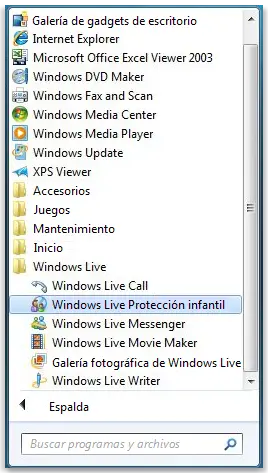
A continuación, iniciamos sesión como administrador de sistemas o con el ID del padre del menor. Luego, seleccionamos la casilla que se encuentra al lado de cada miembro del sistema que deseamos supervisar y tecleamos: siguiente o continuar.
Ahora, debemos asociar cada cuenta protegida con la lista de protección infantil y guardar los cambios, para poder relacionar de manera eficiente el filtro y que funcione lo mejor posible.
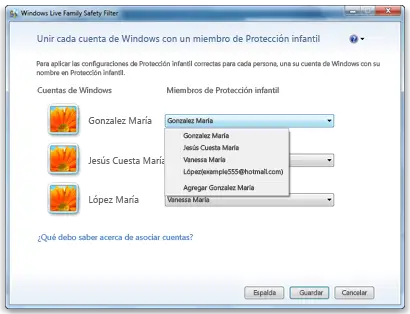
Debemos recordar que para que el filtro de protección infantil funcione, los usuarios del sistema deben contar con cuentas Windows propias, de tal manera, que puedan operar de forma eficiente el sistema y mantener las amenazas lejos de los niños de la casa.
Agregando contraseñas
Una vez activada la protección infantil, es momento de agregar contraseñas a todas las cuentas de usuario, de tal modo, que el menor que tiene privilegios bloqueados no pueda ingresar a una cuenta desprotegida y activar cualquier servicio al que no tenga acceso. Para realizar esta acción, sólo debemos elegir la opción “Agregar contraseña” al apartado de gestión de usuarios de la sesión de administrador del sistema.
Configurando el filtrado web
Para configurar esta opción a nuestros requerimientos, lo que debemos hacer es lo siguiente: Hacemos clic en Filtrado web y una vez hecho esto, se abrirá una ventana emergente en donde debemos elegir una de las tres opciones de protección, estas son:
- Estricto: Bloquea todos los sitios web no aptos para menores de edad.
- Básico: Permite abrir cualquier sitio web a excepción de los sitios para adultos.
- Personalizado: Ofrece al usuario la opción de elegir que sitios desea que el niño no pueda abrir, desde su sesión.
Bloquear sitios web
Para realizar esta acción, sólo debemos elegir la opción “Permitir o bloquear sitio web” y quedará inaccesible dicho sitio web para el usuario protegido. Por supuesto, debemos elegir la opción “Guardar” para que los cambios sean efectivos.
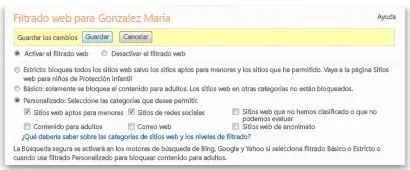
Gestionando lista de contactos de los niños
Para activar el control sobre la lista de contactos, activamos la opción “Administrar contactos” y agregamos la cuenta Windows Live que deseamos proteger. Luego, creamos una identificación y seguimos las indicaciones del asistente, de esta manera podremos elegir los contactos que realizan peticiones en sistemas como el Messenger.
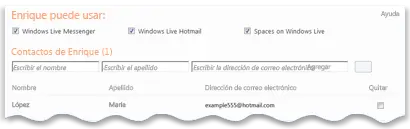
Qué verán los niños
Una vez configurado el sistema de protección, cada vez que el niño intente ingresar a un sitio web prohibido o agregar a un contacto, le aparecerá un mensaje que le indicará que necesita permiso de sus padres para realizar la acción que desea. Así, tendrá que informar a sus padres, para poder adicionar a un contacto nuevo o ingresar a un sitio web específico.
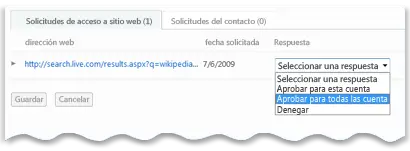
Podemos decir entonces, que la herramienta de protección que utiliza Windows 7 para controlar a nuestros hijos es bastante completa, ya que pueden utilizar los servicios de forma libre bloqueando ciertos contenidos, sin necesidad de quitarles el acceso a Internet o tener que instalar ciertos programas en el ordenador.
no se como activar el filtro de seguridad me pueden ayudar